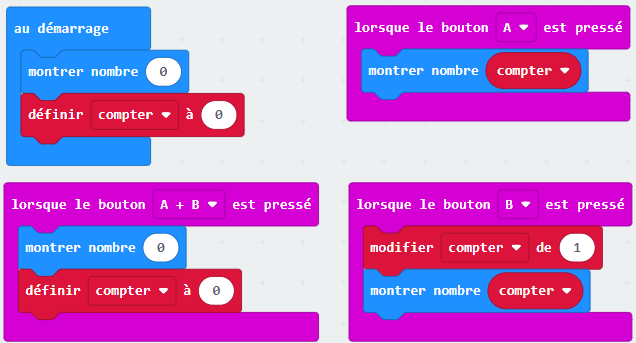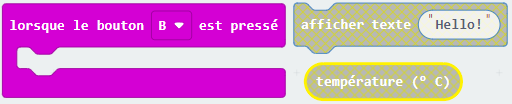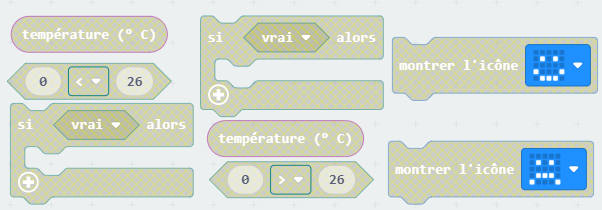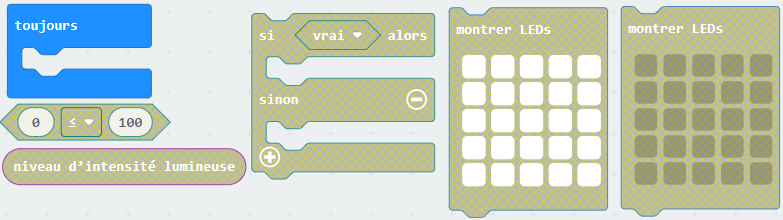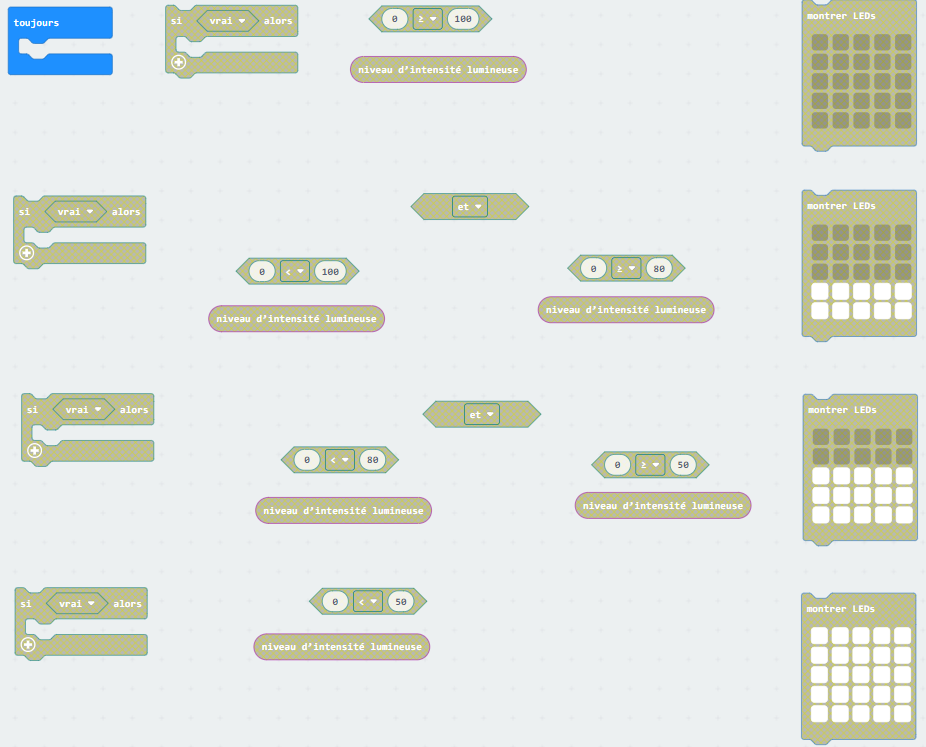6 - Test des capteurs
- Uniquement les programme n°19 et n°22 doivent être montrés au professeur, les solutions des autres programmes doivent être copiées sur le document Writer.
- Relier la carte micro:bit à un port USB du PC.
- Rendez-vous sur le site permettant de programmer le micro:bit en ligne : https://makecode.microbit.org/#editor
- Réaliser et tester les programmes ci-dessous.
|
Programme n°16 : Incrémenter une variable. Les boutons poussoirs A et B délivrent une information logique.
|
|
|
Pour créer une variable que vous appellerez "compter" cliquer sur |
Créer le programme en utilisant les blocs suivants
|
|
Transférer le programme sur la carte micro:bit. Vérifier que le programme fonctionne correctement, puis réaliser une capture d'écran et l'insérer dans le document Writer. |
|
|
Programme n°17 : Modifier le programme n°16 de manière à:
Transférer le programme sur la carte micro:bit. Vérifier que le programme fonctionne correctement, puis réaliser une capture d'écran et l'insérer dans le document Writer. |
|
Programme n°18 : Mesurer une température à l'aide du capteur de température intégré à la carte micro:bit. Le capteur de température délivre une information analogique.
|
|
Créer et tester le programme en utilisant les blocs suivants:
Indiquer sur votre document la température de la salle de technologie affichée sur la carte micro:bit, la température s'exprime en degré Celsius. |
|
Transférer le programme sur la carte micro:bit. Vérifier que le programme fonctionne correctement, puis réaliser une capture d'écran et l'insérer dans le document Writer. |
Le fonctionnement du programme n°19 doit être présenté au professeur
|
Programme n°19: Modifier le programme n°18 de manière à afficher la température et alerter quand elle devient trop faible.
|
|
|
Créer le programme en rajoutant les blocs suivants au programme n°18:
|
|
|
Pour tester le programme vous allez d'abord le simuler, vous devez obtenir le même fonctionnement que dans la vidéo ci-contre: |
|
|
Que se passe t-il lorsque la température est = à 26°C, modifier votre programme afin que le smiley Transférer le programme sur la carte micro:bit. Vérifier que le programme fonctionne correctement, puis réaliser une capture d'écran et l'insérer dans le document Writer. Pour tester votre programme et augmenter la température du capteur laisser votre doigt sur le plus gros composant situé à l'arrière de la carte. Montrer le fonctionnement au professeur. |
|
|
Programme n°20 : Mesurer la luminosité de la salle de technologie à l'aide du capteur de luminosité intégré à la carte micro:bit. La luminosité représente la quantité de lumière dans la pièce. Le capteur de luminosité délivre une information analogique.
|
|
Créer et tester le programme en utilisant les blocs suivants:
|
|
Pour tester le programme, vous pouvez modifier la luminosité en mettant votre main devant la carte micro:bit. Indiquer sur votre document la luminosité de la salle de technologie affichée sur la carte micro:bit, la luminosité s'exprime en lux. Transférer le programme sur la carte micro:bit. Vérifier que le programme fonctionne correctement, puis réaliser une capture d'écran et l'insérer dans le document Writer. |
|
Programme n°21 : Allumer l'écran à LED de la carte micro:bit lorsque la luminosité est faible.
|
|
Créer le programme en utilisant les blocs suivants:
|
|
Pour tester le programme vous allez d'abord le simuler, vous devez obtenir le même fonctionnement que dans la vidéo ci-dessous:
|
|
Lorsque votre programme fonctionne vous pouvez le transférer et le tester avec la carte micro:bit. Attention: Ajuster les seuils de luminosité en fonction des conditions de lumière le jour des essais. Si l'environnement est sombre, un seuil de 50 lux est recommandé. Transférer le programme sur la carte micro:bit. Vérifier que le programme fonctionne correctement, puis réaliser une capture d'écran et l'insérer dans le document Writer. |
Le fonctionnement du programme n°22 doit être présenté au professeur
|
Programme n°22 : Réalisation d'un vu-mètre LED. Dans ce programme la fonction "ET" logique est utilisée. Moduler l'intensité lumineuse de l'écran en fonction du taux de luminosité.
|
|
|
Créer le programme en utilisant les blocs suivants: |
|
|
Pour tester le programme vous allez d'abord le simuler, vous devez obtenir le même fonctionnement que dans la vidéo ci-contre: |
|
|
Lorsque votre programme fonctionne vous pouvez le transférer et le tester avec la carte micro:bit. Attention: Ajuster les seuils de luminosité en fonction des conditions de lumière le jour des essais. Transférer le programme sur la carte micro:bit. Vérifier que le programme fonctionne correctement, puis réaliser une capture d'écran et l'insérer dans le document Writer. Montrer le fonctionnement au professeur. |
|
Created with the Personal Edition of HelpNDoc: Full-featured multi-format Help generator